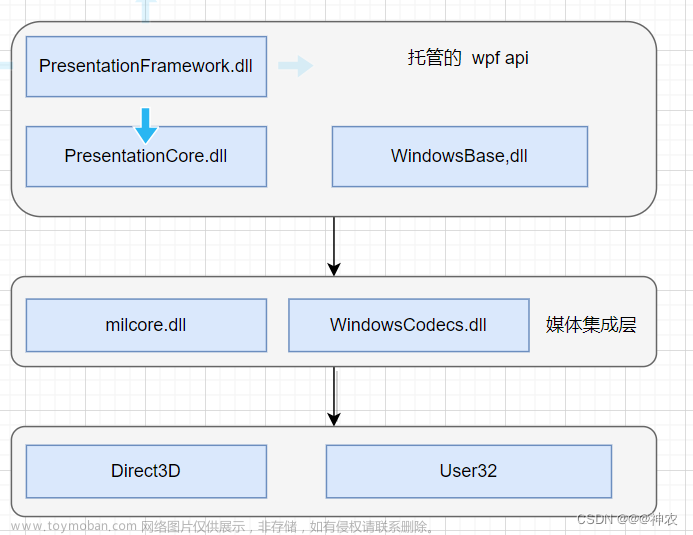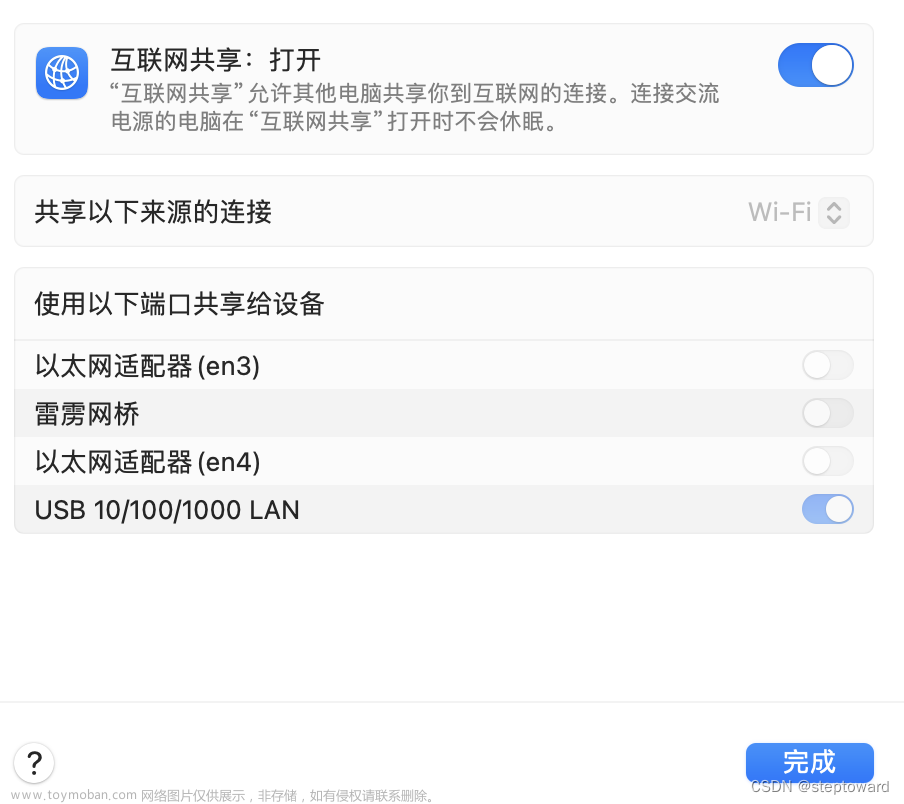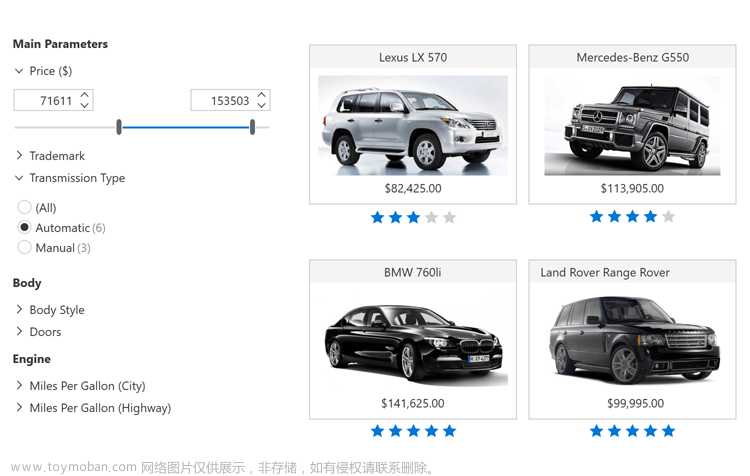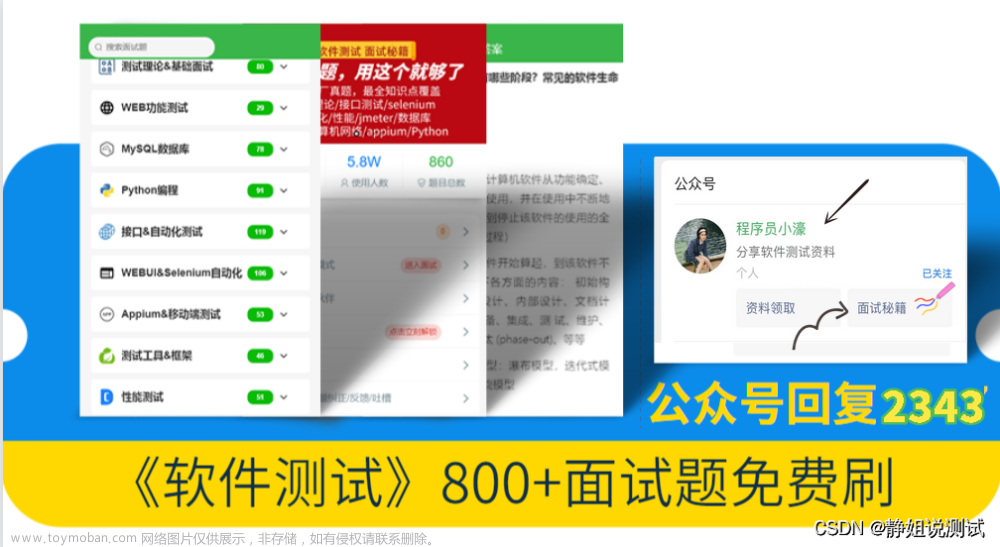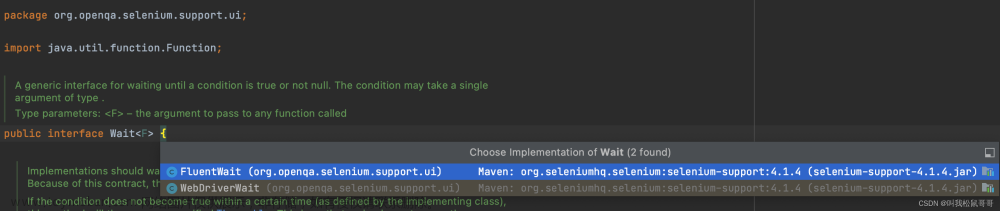文章来源:https://www.toymoban.com/news/detail-787615.html
概述:克服WPF界面操作中的卡顿问题,本文介绍了三种实用方法:异步操作、后台线程、以及BackgroundWorker,助您提升应用响应性,确保用户体验流畅。选择适合项目的方案,轻松解决耗时操作导致的界面卡死等待情况!
当WPF界面操作中存在耗时的后台处理时,为了避免界面卡死等待问题,可以采用以下解决方法:
方法一:使用异步操作
优点:
- 提高应用的响应性
- 不会阻塞UI线程
步骤:
- 将耗时操作封装在Task.Run中。
- 使用async/await确保异步执行。
private async void Button_Click(object sender, RoutedEventArgs e)
{
// UI线程不被阻塞
await Task.Run(() =>
{
// 耗时操作
});
// 更新UI或执行其他UI相关操作
}方法二:使用后台线程
优点:
- 简单易实现
- 适用于一些简单的耗时任务
步骤:
- 使用Thread创建后台线程执行耗时操作。
- 利用Dispatcher更新UI。
private void Button_Click(object sender, RoutedEventArgs e)
{
Thread thread = new Thread(() =>
{
// 耗时操作
// 更新UI
this.Dispatcher.Invoke(() =>
{
// 更新UI或执行其他UI相关操作
});
});
// 启动后台线程
thread.Start();
}方法三:使用BackgroundWorker
优点:
- 专为UI线程设计
- 提供了进度报告事件
步骤:
- 创建BackgroundWorker实例,处理耗时操作。
- 利用RunWorkerCompleted事件更新UI。
private BackgroundWorker worker;
private void InitializeBackgroundWorker()
{
worker = new BackgroundWorker();
worker.DoWork += Worker_DoWork;
worker.RunWorkerCompleted += Worker_RunWorkerCompleted;
}
private void Worker_DoWork(object sender, DoWorkEventArgs e)
{
// 耗时操作
}
private void Worker_RunWorkerCompleted(object sender, RunWorkerCompletedEventArgs e)
{
// 更新UI或执行其他UI相关操作
}选择适当的方法取决于项目的需求和复杂性。异步操作通常是最为灵活和强大的解决方案,但在一些情况下,使用后台线程或BackgroundWorker可能更为简单和直观。
 文章来源地址https://www.toymoban.com/news/detail-787615.html
文章来源地址https://www.toymoban.com/news/detail-787615.html
到了这里,关于解决WPF界面卡死等待问题:三种高效处理耗时操作的方法!的文章就介绍完了。如果您还想了解更多内容,请在右上角搜索TOY模板网以前的文章或继续浏览下面的相关文章,希望大家以后多多支持TOY模板网!